Cómo ajustar la opacidad de capa en Photoshop CS6
De lejos, una de las maneras más fáciles de hacer que su imagen se vea oh-tan-sofisticada es para ajustar la opacidad de la capa en Adobe Photoshop CS6. Esto le dará a su proyecto un toque especial y tendrá una imagen acaba sobre otro. La creación de este efecto es muy fácil con la opción Opacidad en el panel Capas. Usted ajusta la opacidad de dos maneras:

Seleccione la capa que desee en el panel Capas. Entonces, o bien acceder al control deslizante, haga clic en la derecha; señalando flecha, escribiendo un valor porcentual en el cuadro de texto Opacidad, o simplemente frotando sobre la palabra Opacidad (que se convierte en una flecha bidireccional).
Puede seleccionar más de una capa a la vez y cambiar la opacidad (o Relleno Opacidad) los valores de un solo golpe.
También puede hacer doble clic en una miniatura de la capa, seleccione Capa-Layer Style-Blending Opciones o seleccione Opciones de fusión en el menú del panel Capas. (Haga clic en el triángulo situado en la esquina superior derecha para abrir el menú.)
Cualquiera de estos métodos abrirá el cuadro de diálogo Estilo de capa, donde se puede introducir un valor o arrastre el regulador de opacidad.
El ajuste de opacidad le permite mezclar la capa activa con las capas por debajo de ella en diferentes porcentajes de 100% (completamente opaco) a 0% (completamente transparente). Recuerde que usted puede ajustar la opacidad sólo en una capa, no un fondo.
También puede cambiar el porcentaje de opacidad mediante el uso de atajos de teclado. Con cualquier herramienta activa, excepto una herramienta de pintura o edición, pulse una tecla numérica. Pulse 5 para el 50 por ciento, 25 por 25 por ciento. Si usted está entrando en un valor de dos dígitos, sólo asegúrese de que escribe los números de manera rápida o Photoshop interpreta los números como dos valores diferentes. Tenga en cuenta que por el impago de 100 por ciento, se debe presionar 0.
Además de ajustar la opacidad habitual para una capa, también puede ajustar la opacidad de relleno. Rellena Opacidad funciona un poco diferente a la opacidad regular. El ajuste de opacidad habitual afecta estilos de capa y modos de mezcla que se han aplicado a la capa.
Llenar la opacidad, sin embargo, sólo afecta a los píxeles o formas que residen en la capa. No afecta a los estilos o mezclas. La sombra y relieve estilos en el ejemplo inferior muestran a través de toda su fuerza.
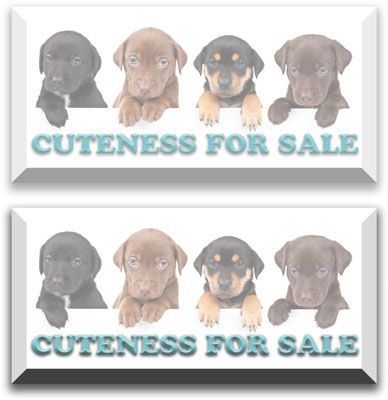
Para ajustar la configuración de opacidad de relleno, seleccione la capa deseada, o capas, en el panel Capas y, a continuación, introduzca un valor en el cuadro de texto Opacidad de relleno o arrastre el regulador desplegable. Los otros métodos para ajustar la opacidad de relleno son similares a la opción de regular de opacidad.






